Надання спільного доступу до файлу кільком каналам у Microsoft Teams
Якщо потрібно надати спільний доступ до одного файлу кільком розташуванням у Teams, не передавайте їх щоразу, отримайте посилання на файл і поділіться ним.
Надання спільного доступу до файлу з OneDrive
-
Виберіть програму OneDrive


-
Виберіть файл, до якого потрібно надати спільний доступ, і натисніть кнопку Додаткові дії

-
Надати спільний доступ до файлу можна кількома способами:
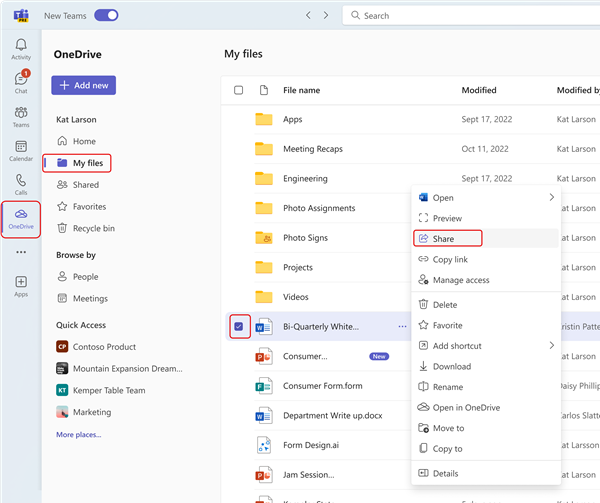
-
Натисніть кнопку Спільний доступ , щоб додати користувачів і повідомлення під час надання спільного доступу до файлу.
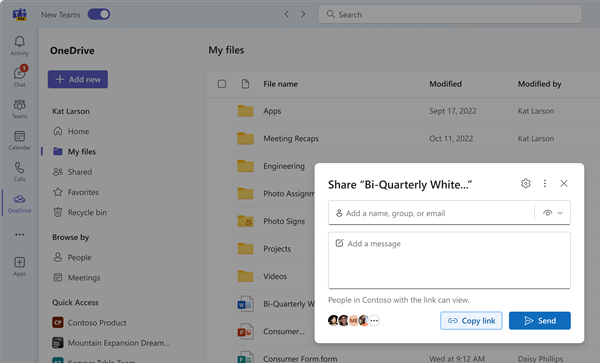
-
Виберіть Копіювати посилання , щоб отримати посилання, які можна вставити в чат або електронний лист.
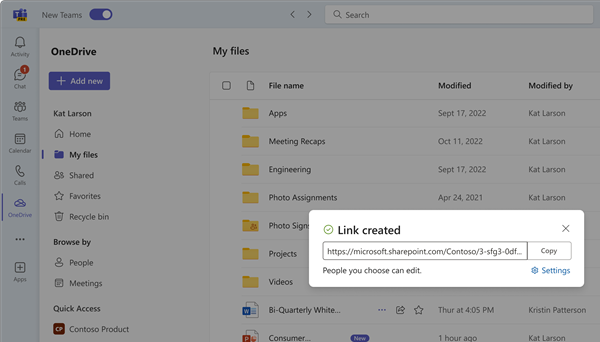
-
Виберіть елемент Керування доступом , щоб указати користувачів і їхні дозволи на доступ до файлу.
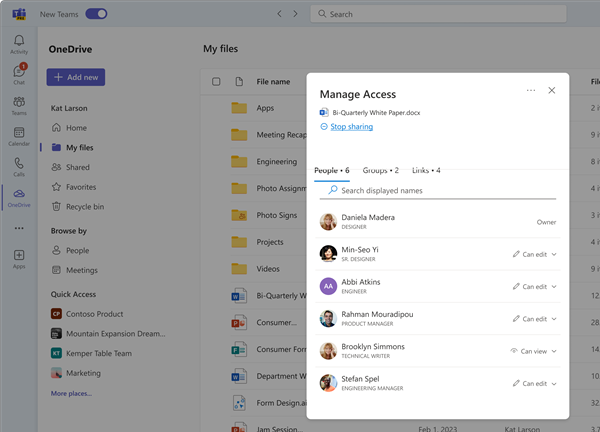
-
Надання спільного доступу каналу
На вкладці Опублікувати, де відбуваються розмови, виберіть Вибрати файл 
Примітка.: Teams публікує ваше посилання на канал, зокрема ім'я команди та каналу, де зберігається файл.
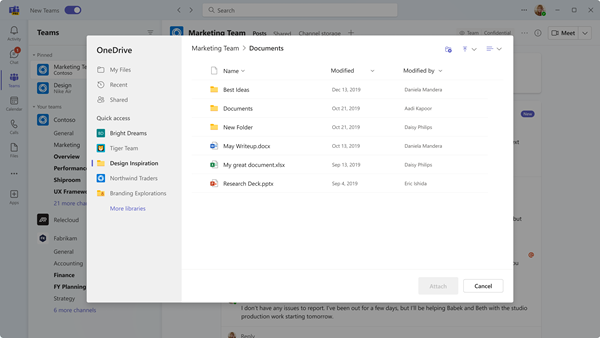
На вкладці Файли чату або каналу торкніться піктограми Додаткові параметри 
Пов’язані теми
Надання спільного доступу до файлів у Microsoft Teams
Надання спільного доступу до файлу користувачам поза межами вашої команди в Microsoft Teams










